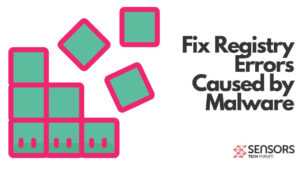
Når uønsket software eller malware er aktiveret på din computer, det normalt aldrig misser at ændre poster i registreringsdatabasen i Windows - den hierarkiske database af Windows-operativsystemer som gemmer konfigurationer og indstillinger. Uønsket software kan have en lille effekt på Windows, såsom at ændre udseendet af tapet screensaver eller tilføje nye knapper i rullemenuer. Men det kan også have en tungere indflydelse på systemet og forstyrre dets normale funktion.
Det er derfor dens modifikation, backup, og oprydning kan være en meget afgørende og samtidig vanskelig proces. I denne artikel, vi viser dig den mest effektive måde at gendanne standardtilladelserne i dine Windows-registreringer og stoppe alle eftervirkninger forårsaget af uønskede programmer eller malware.
Hvad er Windows Registry Editor, og hvordan virker det?
Windows Registry Editor indeholder alle konfigurationsmuligheder i dit operativsystem. Redaktøren indeholder Nøgler, Værdier, og data i dem. Stien i Editor er meget lig enhver anden Windows-mappen, indeholder "/" navigations tegn.
Her er de mest anvendte registreringsdatabasenøgler, når du åbner Windows Registreringseditor:
- HKEY_LOCAL_MACHINE eller HKLM
- HKEY_CLASSES_ROOT eller HKCR
- HKEY_USERS eller HKU
- HKEY_CURRENT_USER eller HKCU
Hvis en ondsindet proces har sat et modul, kaldet "virus.exe i %AllUsers%-profilmappen, registreringsdatabaseposten kan se ud som følgende eksempel:
HKEY_CURRENT_USER Software Microsoft Windows CurrentVersion Run ”cssys” = “%ALLUSERS% virus.exe”
Hvor er "% ALLUSERS% virus.exe" indstilles som en anden type værdi:
- String Value
- DWORD-værdi (32 bit)
- QWORD Value (64 bit)
- Multi-String Value
- Kan udvides String Value
Hver type værdi skabes at udføre en funktion, der varierer fra den anden. Malware kan skabe nye værdier for sine filer eller ændre din nuværende Windows Værdier.
Før vi begynder
Hvis du ser frem til at fjerne malware fra din registreringsdatabase, huske på, at du først skal rense malware fra din computer. Forsøg på at rense registre uden at komme af virus, der skaber og ændre dem er Ikke anbefalet. For de bedste resultater, vi anbefaler at bruge en avanceret anti-malware værktøj med skadelig poster i registreringsdatabasen afsløring evner.
Spy Hunter scanner kun detektere trussel. Hvis du ønsker, at truslen skal fjernes automatisk, du nødt til at købe den fulde version af anti-malware værktøj.Læs mere om SpyHunter Anti-Malware værktøj / Sådan fjernes SpyHunter
Sådan Fix Windows-registreringsdatabasen ved at nulstille tilladelser
For at genoprette de tilladelser, der kan have været modificeret af malware i din Windows-registreringsdatabasen tilbage til den måde, de var, skal du følge disse enkle trin:
Trin 1: Backup af data på din computer før du begynder at rydde op i registreringsdatabasen.
Inden du begynder at ændre Windows-registreringsdatabasen, er det vigtigt at tage hensyn til, hvilken indvirkning det kan have på din pc, især hvis den er inficeret. Det er derfor, du bør sikkerhedskopiere dine data. Du kan bruge eksterne drev såsom USB, Memory stick, etc. Derudover, du kan bruge en cloud-tjeneste eller udføre en Windows Backup i Kontrolpanel:
Trin 2: Backup Data på den aktuelle Windows registreringsdatabasen Entries.
Undertrin 1: Åbn vinduet Kør ved at trykke på +R.
Undertrin 2: I det, typen "Regedit".
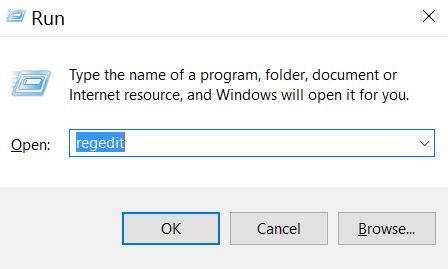
Undertrin 3: Den Registreringseditor vises. I det, klik på File drop-down menu, placeret i øverste venstre hjørne.
Undertrin 4: Fra menuen Filer, vælge Eksport.
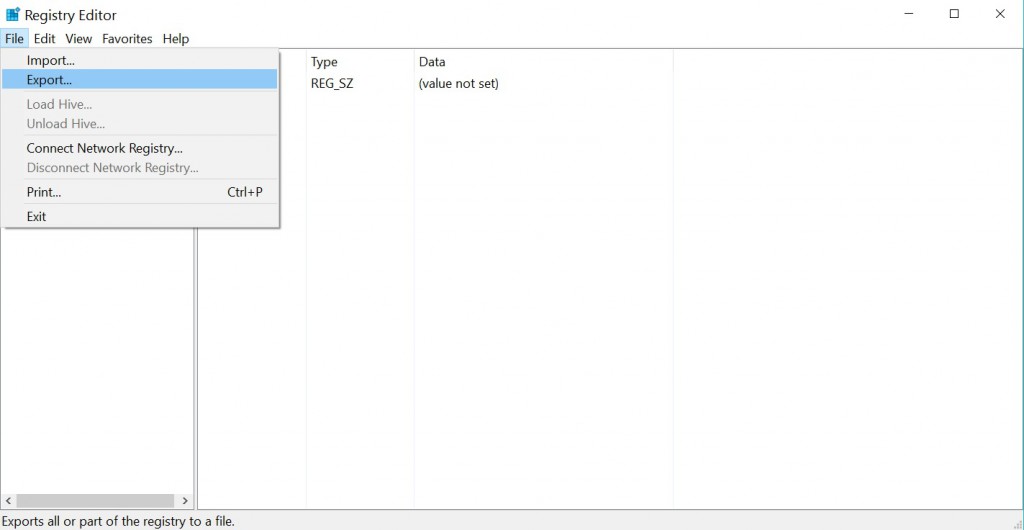
Undertrin 5: Vælg et sted at eksportere backup og navngive den som du ønsker. For dette eksempel navngivet vi det "Justincase.reg".
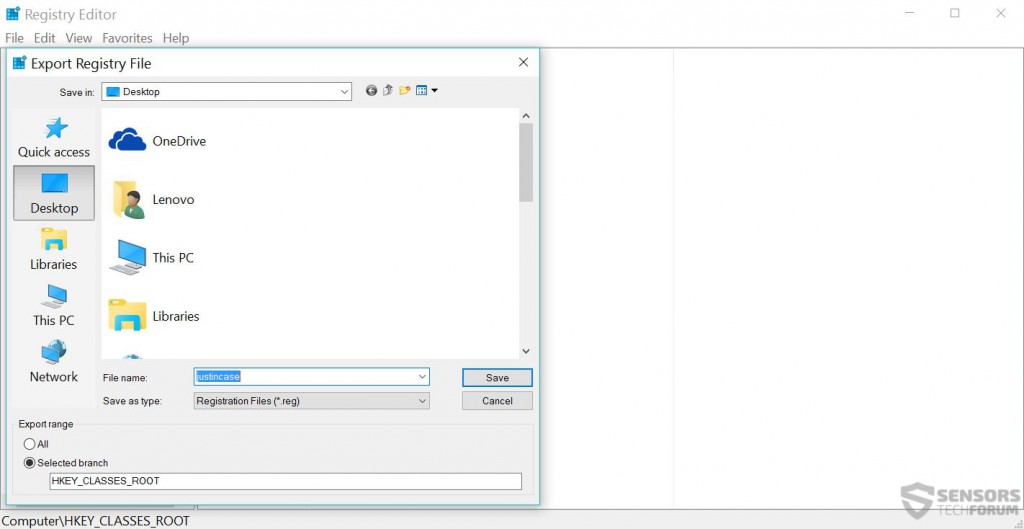
Trin 3: Hent og installer subinacl fra Microsofts hjemmeside til Reset Registry Tilladelser
Undertrin 1: Gå og søg efter SubInACL, og download den. Dit bedste valg er det officielle Microsoft-websted.
Undertrin 2: Installer SuInACL i standardmappen.
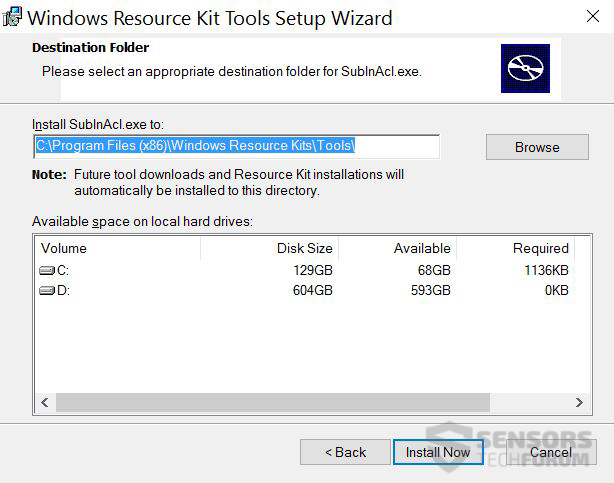
Trin 4: Opret en Registry Fastsættelse Script.
Undertrin 1: Højreklik på et tomt sted på skrivebordet eller andet sted, og vælg Ny> Tekst dokument til at oprette en .txt-fil.
Undertrin 2: Åbn tekst dokument og i det indsætte følgende script:
subinacl / subkeyreg HKEY_LOCAL_MACHINE / setowner = Administratorer
subinacl / subkeyreg HKEY_CURRENT_USER / setowner = Administratorer
subinacl / subkeyreg HKEY_CLASSES_ROOT / setowner = Administratorer
subinacl / undermapper% systemdrev% / setowner = Administratorer
subinacl / subkeyreg HKEY_LOCAL_MACHINE / tilskud = systemet = f
subinacl / subkeyreg HKEY_CURRENT_USER / tilskud = systemet = f
subinacl / subkeyreg HKEY_CLASSES_ROOT / tilskud = systemet = f
subinacl / undermapper% SystemDrive% / tilskud = systemet = f
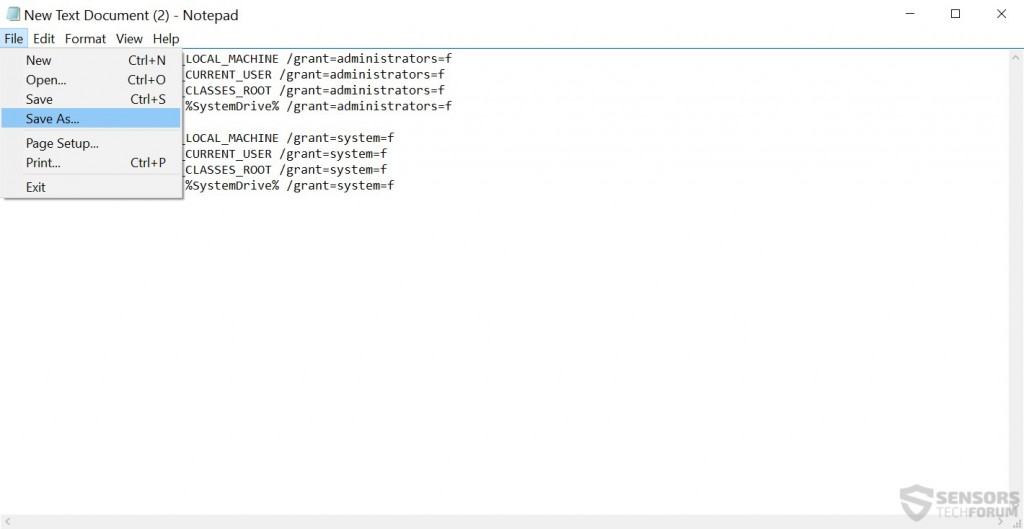
Gem filen som en .bat fil ved at klikke på Filer> Gem som ... og fra det vindue, der vises i stedet for tekstdokumenter(*.txt) vælge Alle filer. Så i navn typen "Fix.bat" og gemme den i "C:\Programmer Windows Resource Kits Tools ".
Trin 5: Ryd op Dine Registre.
Undertrin 1: Åbne kommandoprompten ved at søge det i Start-menuen. Når du har fundet det, højreklik på det og vælge Kør som administrator:
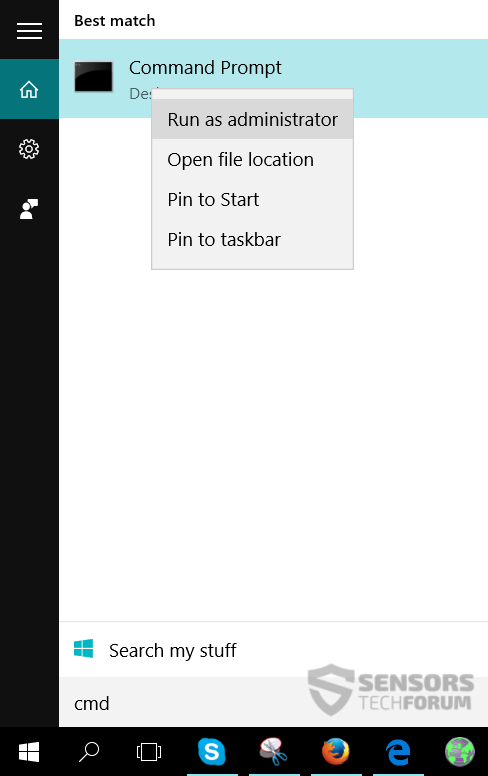
Undertrin 2: I vinduet Kommandoprompt typen en af disse to kommandoer, afhængigt af, hvor din "Windows Resource Kits" mappe er placeret:
→ cd “C:\Programmer Windows Resource Kits Tools” eller
cd “C:\Program Files (x86)\Windows Resource Kits Tools”
Til denne situation var det (x86).Derefter, skal du se følgende:
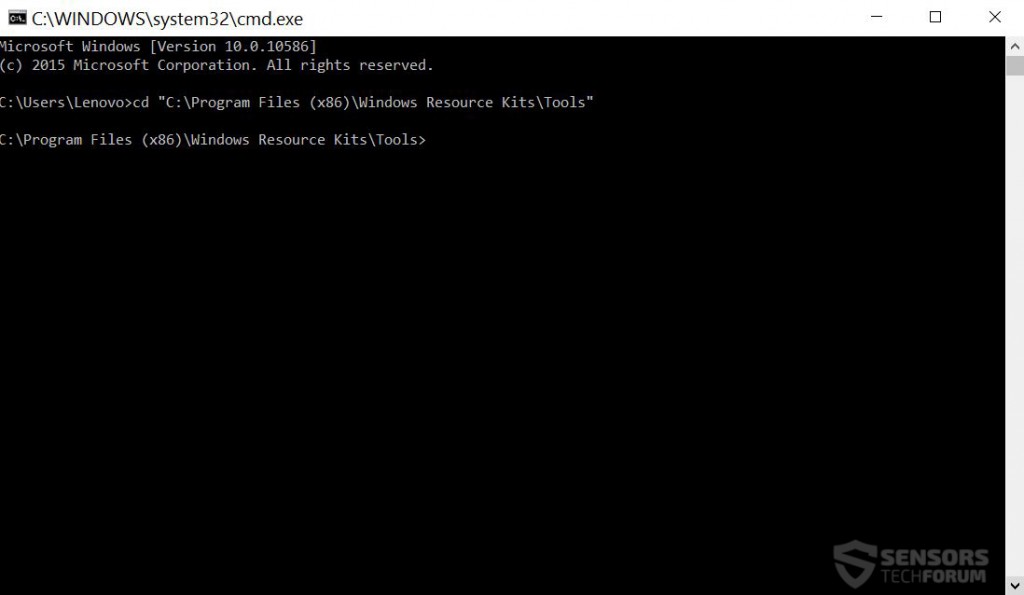
skriv nu fix.bat og tryk på Indtast.
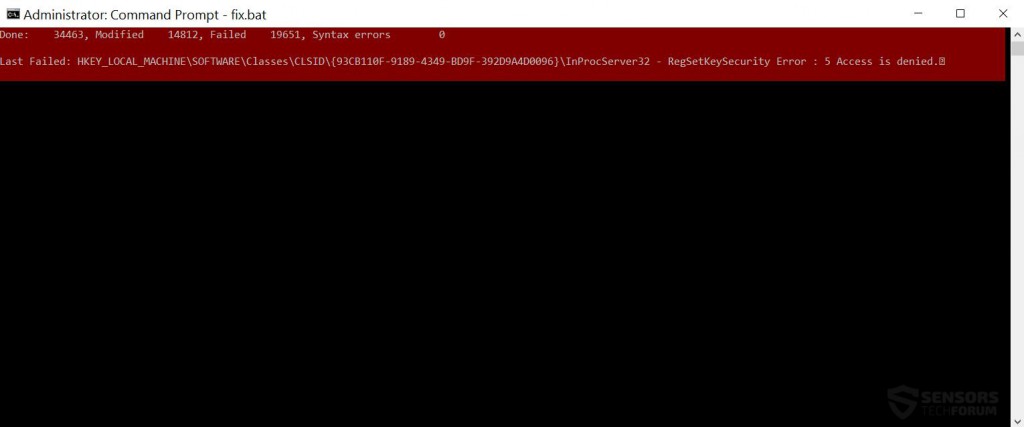
Efter oprensningen er fuldført, bør du se en rapport siger, hvordan mange registre har undladt eller indeholdt syntaksfejl. Alle dine registreringsdatabasen tilladelser skal genoprettes tilbage til normal.
Konklusion om Windows Registry Tilladelser Nulstil
Det er vigtigt at rydde op i Windows-registreringsdatabasen ikke kun, når du har malware, men også når du ser uønskede programmer på din computer. En rengøring vender tilbage eventuelle ændrede indstillinger og kan gøre din computer lidt sikrere. Vi anbefaler dig at gøre det på en regelmæssig basis, især hvis du har brugt dit operativsystem for et stykke tid. Det er også tilrådeligt at hente og installere et avanceret anti-malware-software, da det har til formål at beskytte din Windows-registreringsdatabasen bliver ændret af malware eller andre potentielt uønskede programmer.



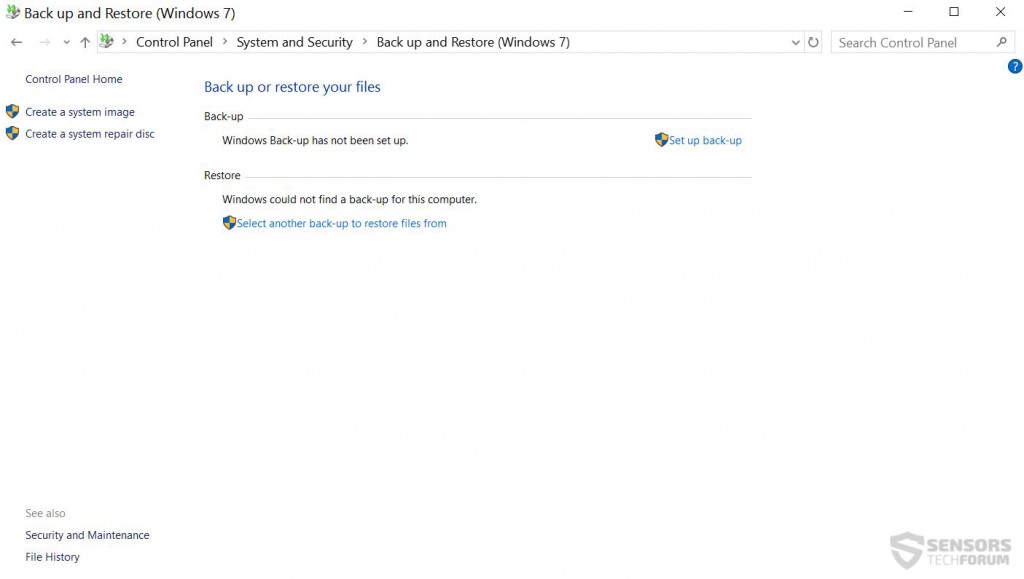

Hvor meget tid tager det at afslutte køre fix.bat?
Ligner evigt…
Det vil afslutte den, afhængigt af din PC. For mig, det tog 15 minut og jeg kører en mobil i7 processor dual-core. Jeg er ked af det sene svar!
Jeg kan ikke gemme fix.bat på det sted. Den siger ikke tilladelse til at gemme i denne placering, men jeg er en administrator til min computer :/
Hjælp pls!!
hej, prøve at udføre denne proces i fejlsikret tilstand med netværk. Du kan indtaste fejlsikret tilstand ved at gøre følgende:
Tryk på knappen WIN + R.
I boksen skriv msconfig og tryk på OK
Klik på fanen Boot.
Tick Sikker start og vælg derefter Netværk under det.
Awesome fyr. tak en ton.
for udstationering dette her. Jeg finder denne side gennem googling op og kom til denne side og dens virkede for mig. Hold udstationering det dude dette vil hjælpe en masse. Tak igen.
Velkommen, brormand :)
Undskyld glemte at dele processen med dig, mens udstationering tidligere indlæg.
renseprocessen foregår det ændrede 1.10 lakh reg. filer og endnu ikke modtaget nogen mislykkedes reg. besked. og processen er stadig i gang, mens udstationering dette.
Gode nyheder for dig så langt, derefter ;)
Jeg kan ikke køre fix.bat filen i cmd prompt.all de skridt var så samme som du fortalte
Men det siger, at det følgende er ikke en Windows kommando eller abatch fil.
Hjælp pla
Jeg kan ikke engang få adgang til mit netværk. Hvad nu?